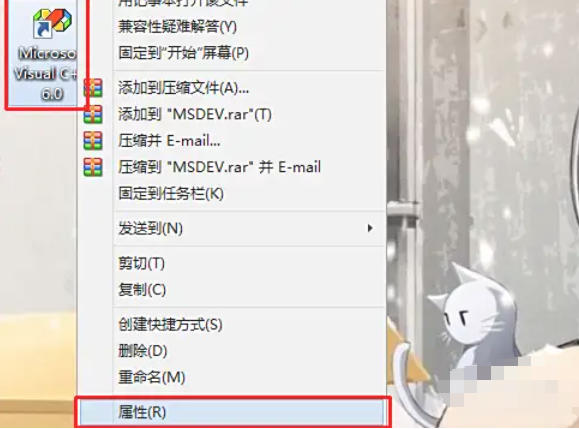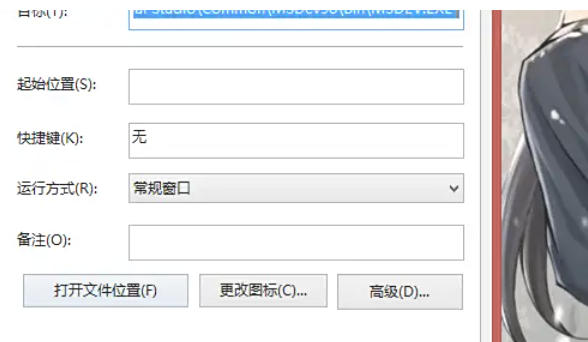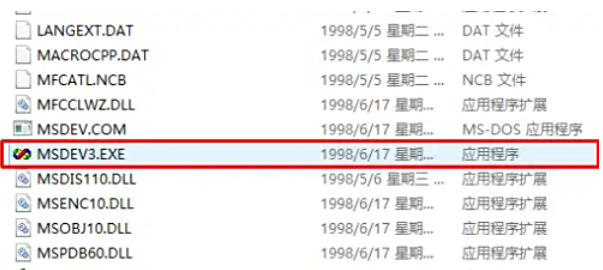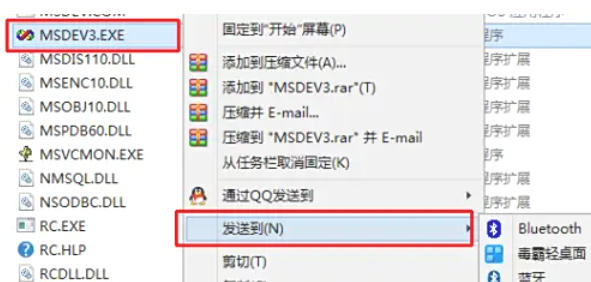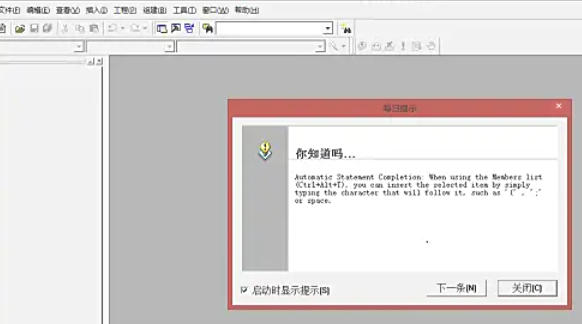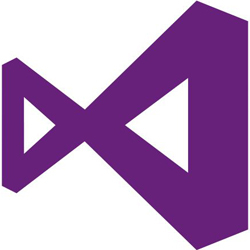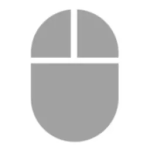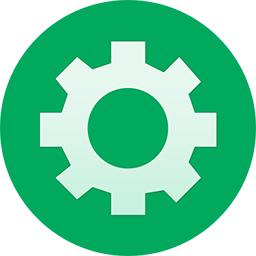Microsoft Visual C++软件中,很多小伙伴对于如何解决打开停止工作问题,还不是很了解。本文为大家带来详细的设置教程分享,快一起来看看吧!
visualc怎么解决打开停止工作问题
第一步
右键桌面VC6快捷方式 → 属性 → 快捷方式选项卡 → 点击打开文件所在的位置。(若桌面无快捷方式,需手动搜索 MSDEV.EXE,通常在 C:Program Files (x86)Microsoft Visual StudioCommonMSDev98Bin)
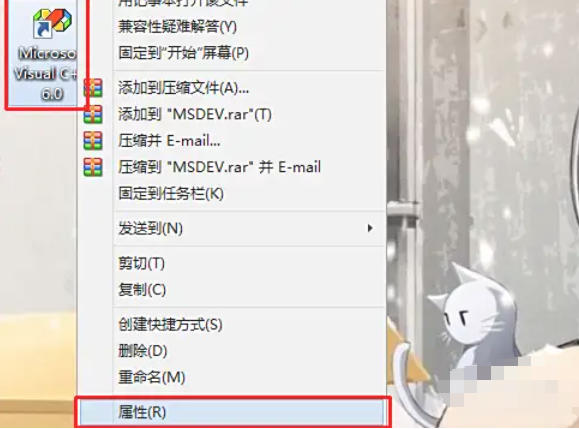
第二步
在VC6安装目录的 Bin 文件夹中,找到 MSDEV.EXE(主程序)。右键该文件 → 重命名 → 修改为 MSDEV3.EXE(或其他名称,如 VC6_NEW.EXE)。
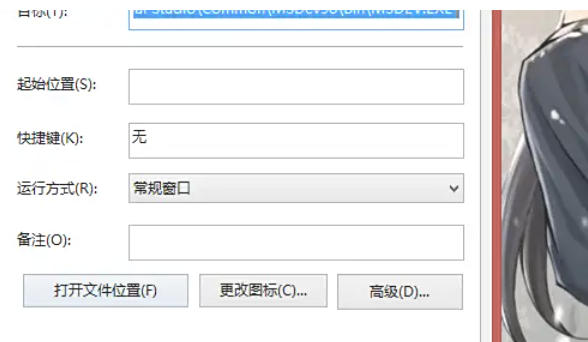
第三步
右键重命名后的 MSDEV3.EXE → 发送到 → 桌面快捷方式。
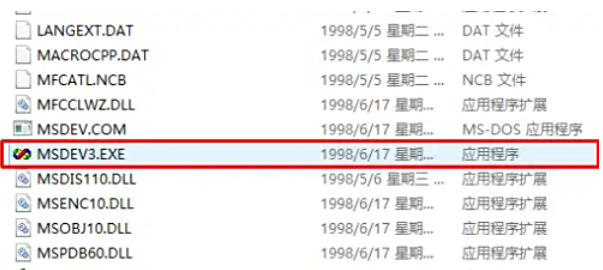
第四步
返回桌面,双击新快捷方式启动VC6。新快捷方式指向修改后的文件名,避免触发旧兼容性问题。
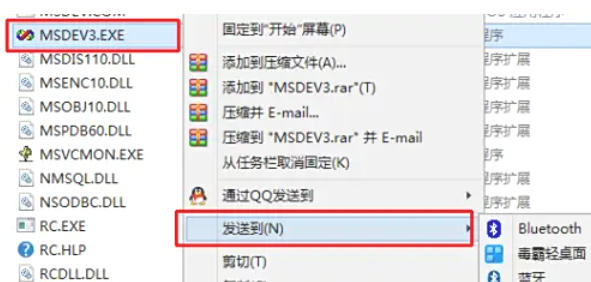
第五步
方法二
右键新快捷方式 → 属性 → 兼容性选项卡。
勾选 “以兼容模式运行此程序”,选择 Windows XP (Service Pack 3)。
勾选 “以管理员身份运行此程序” → 点击应用 → 确定。
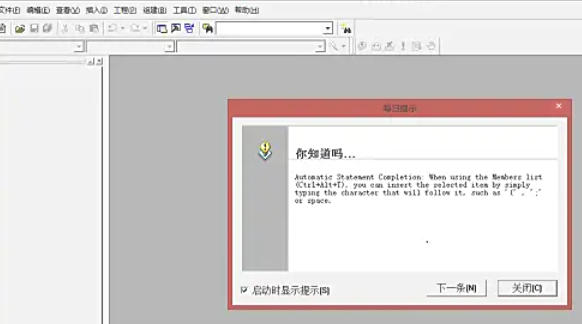
第六步
方法三
修复注册表冲突
按 Win + R 输入 regedit 打开注册表编辑器。
导航至:
HKEY_LOCAL_MACHINESOFTWAREMicrosoftWindows NTCurrentVersionAppCompatFlagsLayers
查找包含 MSDEV.EXE 的项,右键删除(或备份后删除)。